Un iPhone ($ 930 su Amazon) sembra già pronto, ma dopo averlo infilato anche nei casi più sottili e aver iniziato a usarlo in una varietà di condizioni di illuminazione, lo schermo e il corpo possono perdere un po 'del loro splendore. Non posso aiutarti con la situazione del caso, ma posso aiutarti a migliorare l'aspetto del display del tuo iPhone.
Qui ci sono sette impostazioni di visualizzazione iOS, ognuna delle quali può rendere il tuo iPhone più facile ai tuoi occhi.
1. Luminosità
Iniziamo con l'ovvio: luminosità. Scorri verso l'alto dal bordo inferiore (o verso il basso dall'angolo in alto a destra su un iPhone X) per accedere al Centro di controllo. Qui, puoi usare il cursore della luminosità per rendere il tuo schermo più luminoso o più tenue.
2. Luminosità automatica
Non devi aumentare la luminosità ogni volta che esci e quindi abbassala quando torni in casa. Gli iPhone dispongono di una funzione di luminosità automatica che regola la luminosità del display in base alle condizioni di illuminazione attuali. È attivata per impostazione predefinita.
Attivare la luminosità automatica significa consegnare il controllo a iOS in modo da effettuare meno viaggi nel Centro di controllo per regolare la luminosità del display. Ma se ci si trova spesso in ambienti molto illuminati, la luminosità del display aumenta frequentemente. Questo drena la batteria più velocemente.
In iOS 11, Apple ha spostato la posizione dell'impostazione della luminosità automatica. Non è più nella pagina Display e luminosità in Impostazioni. Invece, devi andare in Impostazioni> Generali> Accessibilità> Visualizza alloggi per trovare l'interruttore per Auto-Brightness .

3. Riduci il punto bianco
Se sei sensibile alla luce intensa, c'è un'altra impostazione nella pagina di visualizzazione delle schermate che potresti trovare utile. Riduci il punto bianco è utile se ti accorgi che riduci la luminosità dello schermo del tuo iPhone fino a quando non diventa così debole che diventa difficile da leggere. Con Riduci punto bianco, è possibile ridurre l'intensità dei colori vivaci senza modificare la luminosità generale del display. Attivalo e poi puoi usare un cursore per regolare il suo effetto.
4. Spostamento notturno
Come ho mai vissuto senza Night Shift? È il migliore. Sposta i colori del tuo display verso la parte più calda dello spettro durante le ore serali. Questo ti impedisce di fissare una luce blu prima del letto, che può spostare l'orologio naturale del tuo corpo e rendere difficile il sonno della buona notte.
È possibile programmare l'attivazione di Night Shift dal tramonto all'alba o programmarla per una determinata finestra di tempo. E c'è un cursore per modificare quanto caldo sposta i colori. Troverai tutte le impostazioni di Night Shift andando su Impostazioni> Display e luminosità> Night Shift .
È inoltre possibile abilitare manualmente Night Shift dal Control Center tramite 3D Touching o premendo a lungo sul cursore della luminosità.

5. Blocco automatico
Questa impostazione di visualizzazione è inferiore a come il display e più a trovare un equilibrio tra comodità e durata della batteria. Alimentare il display è il più grande lavoro della batteria di un iPhone, quindi meno tempo è acceso, più a lungo durerà la batteria. D'altro canto, sbloccare costantemente il telefono può essere un problema. Con il blocco automatico, puoi impostare il periodo di tempo in cui il tuo iPhone può rimanere inattivo prima che si blocchi e spenga lo schermo. Vai su Impostazioni> Display e luminosità> Blocco automatico e per scegliere un intervallo tra 30 secondi e 5 minuti. Oppure lancia prudenza e batteria al vento e scegli Mai.

6. Dimensioni del testo e testo in grassetto
Ho un amico di una certa età che dice che non sono i suoi occhi che sono il problema quando si tratta di essere in grado di leggere il testo sul suo iPhone - è solo che le sue braccia non sono abbastanza lunghe. Per la gente lungimirante, ci sono due impostazioni che è possibile utilizzare per rendere il testo più leggibile nella pagina Display e luminosità in Impostazioni : Dimensione testo e Testo in grassetto . Il primo consente di utilizzare un dispositivo di scorrimento per aumentare (o diminuire, se si dispone di occhi d'aquila) la dimensione del testo per le app che supportano il tipo dinamico. (E, sì, entrambe le app di posta e messaggi fanno.) La funzione di testo in grassetto richiede il riavvio del telefono e rende il testo più leggibile mettendolo in grassetto.

7. True Tone
Quest'ultimo è per le persone con un iPhone 8 ($ 600 a Walmart), iPhone 8 Plus ($ 699 a Walmart) o iPhone X. Questi modelli sono dotati di True Tone, che regola dinamicamente il bilanciamento del bianco del display dell'iPhone in base alle condizioni di illuminazione attuali per colori più naturali e precisi. Trovo che i suoi effetti siano sottili ma gradevoli ed efficaci. Puoi attivare True Tone nella pagina Display e luminosità in Impostazioni e troverai anche un pulsante per accenderlo e spegnerlo da 3D Toccando il cursore della luminosità nel Control Center.







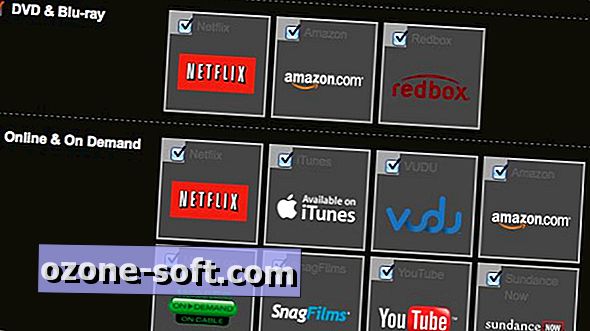




Lascia Il Tuo Commento